
亲爱的梨粉们,看这里吖!!!
更多精品文章请查看博客shelleydigital.com
大家好,我是雪梨🍐鸭~
今天跟大家分享如何设置 Google Analytics?
了解如何设置 Google Analytics 是了解以下内容的第一步:
您网站的访问者是谁
他们希望从您的业务中看到哪些内容
他们在浏览您的网站时的行为方式
最好的部分?谷歌分析是完全免费的。
一旦实施,Google Analytics 就可以让您跟踪和衡量您企业的流量目标,并证明您的网络和社交媒体存在的投资回报率。
然而,设置 Google Analytics 可能很困难(温和地说)。幸运的是,我们为任何级别的数字营销人员提供了分步指南,帮助他们轻松轻松地设置 Google Analytics。
在我们具体讨论如何做到这一点之前,让我们先看看是什么让 Google Analytics 如此出色。
奖励:获取免费的社交媒体分析报告模板 ,该模板向您显示要跟踪每个网络的最重要指标。
Google Analytics 是一个强大而强大的工具,可以提供有关您的网站和访问者的不可或缺的信息。
超过56% 的网站使用 Google Analytics,它也是数字营销人员最受欢迎的工具之一 - 这是有充分理由的。该工具允许您访问有关站点访问者的大量信息。
以下是您可以从 Google Analytics 获得的一些数据:
您网站的总体流量
您的流量来自哪些网站
单个页面流量
转化的潜在客户数量
您的潜在客户来自哪些网站
访客的人口统计信息(例如他们居住的地方)
无论您的流量来自移动设备还是桌面设备,无论您是拥有简陋博客的自由职业者,还是拥有庞大网站的大公司,都没关系。任何人都可以从 Google Analytics 中的信息中受益。
现在您已经知道它有多棒了,让我们开始具体了解如何为您自己的网站设置 Google Analytics。
设置 Google Analytics 可能很棘手。然而,一旦设置完毕,您将很快获得大量宝贵的信息。
这就是纯粹的 80/20——现在只需做少量的工作,您就能在以后获得不成比例的回报。
要设置 Google Analytics,您只需执行以下步骤:
第 1 步:设置 Google 跟踪代码管理器
第 2 步:创建 Google Analytics 帐户
第 3 步:使用 Google 跟踪代码管理器设置分析代码
第 4 步:设定目标
第 5 步:链接到 Google Search Console
Google Tag Manager 是 Google 的免费标签管理系统。
它的工作方式很简单:Google 标签管理器获取您网站上的所有数据并将其发送到其他平台,例如 Facebook Analytics 和 Google Analytics。
它还允许您轻松更新和添加标签到您的 Google Analytics 代码,而无需在后端手动编写代码,从而节省您的时间并减少很多麻烦。
假设您希望能够跟踪有多少人点击了可下载的 PDF 链接。如果没有 Google 跟踪代码管理器,您必须手动更改所有下载链接才能执行此操作。但是,如果您有 Google 跟踪代码管理器,则只需向跟踪代码管理器添加新标签即可跟踪下载。
首先,您必须在Google 跟踪代码管理器仪表板上创建一个帐户。
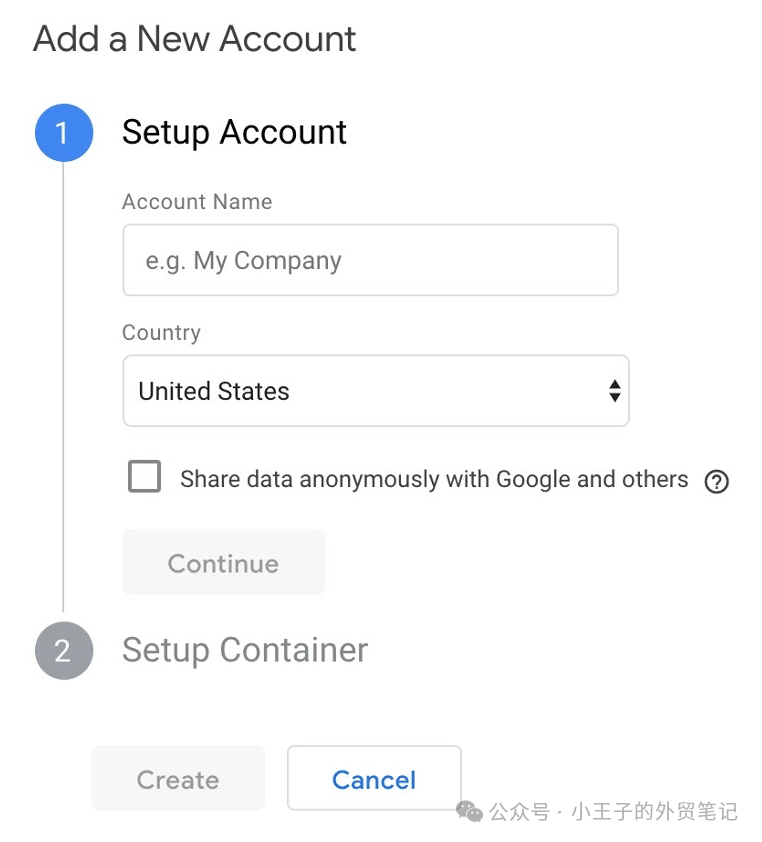
输入帐户名并单击继续。
然后,您将设置一个容器,根据 Google 的说法,该容器本质上是一个包含您网站的所有“宏、规则和标签”的存储桶。
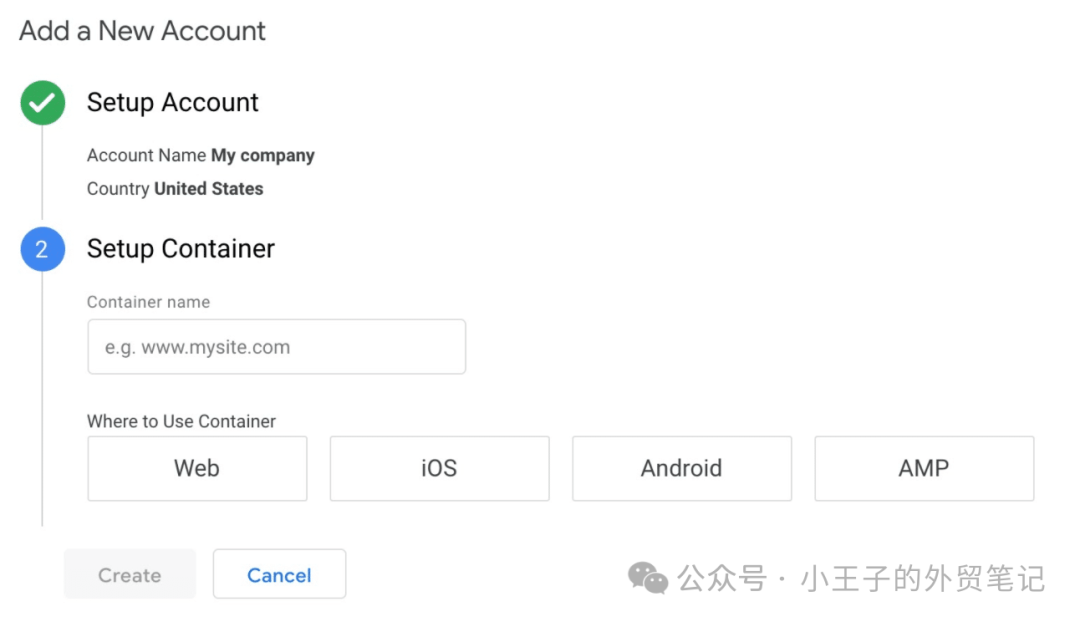
为您的容器指定一个描述性名称,并选择与其关联的内容类型(Web、iOS、Android 或 AMP)。
完成后,单击“创建”,查看服务条款并同意这些条款。然后您将获得容器的安装代码片段。
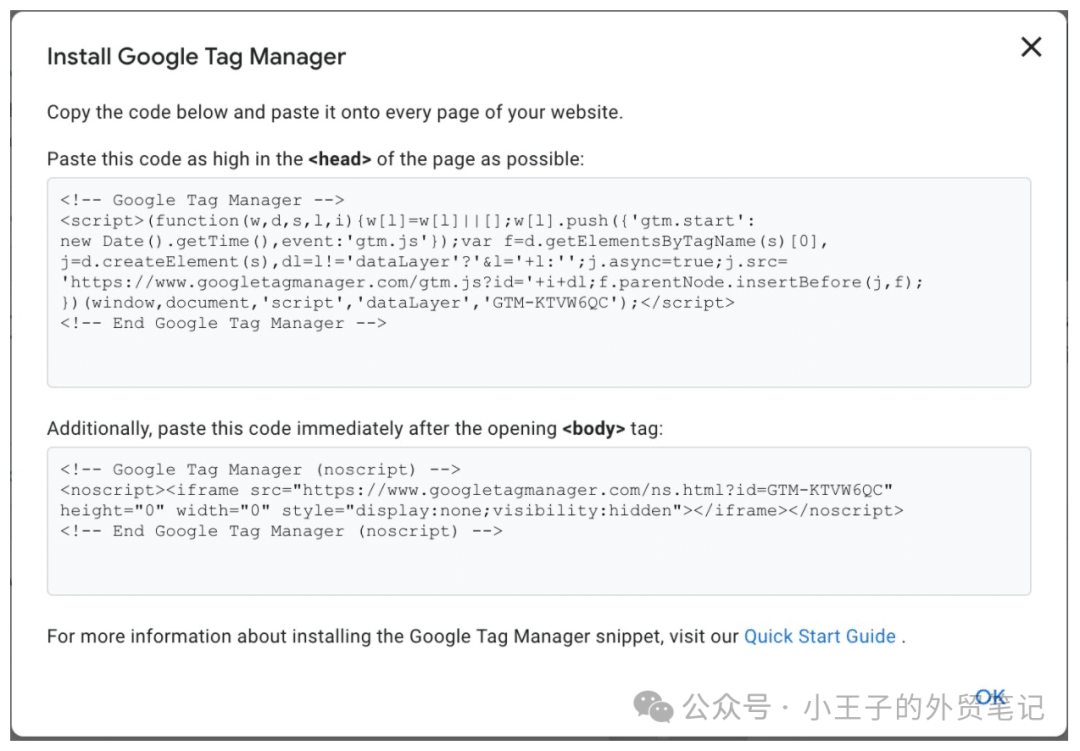
这是您将粘贴到网站后端以管理标签的代码段。为此,请将两个代码片段复制并粘贴到网站的每个页面上。正如说明所述,您需要标题中的第一个,以及正文打开后的第二个。
如果您使用的是 WordPress,则可以通过将这两段代码粘贴到您的 WordPress 主题中来轻松完成此操作。
专业提示:您可以通过安装并激活 WordPress 的插入页眉和页脚插件(或其他类型网站的等效插件)来使此过程变得更加容易。这将允许您将任何脚本添加到整个网站的页眉和页脚,但您只需复制并粘贴一次。
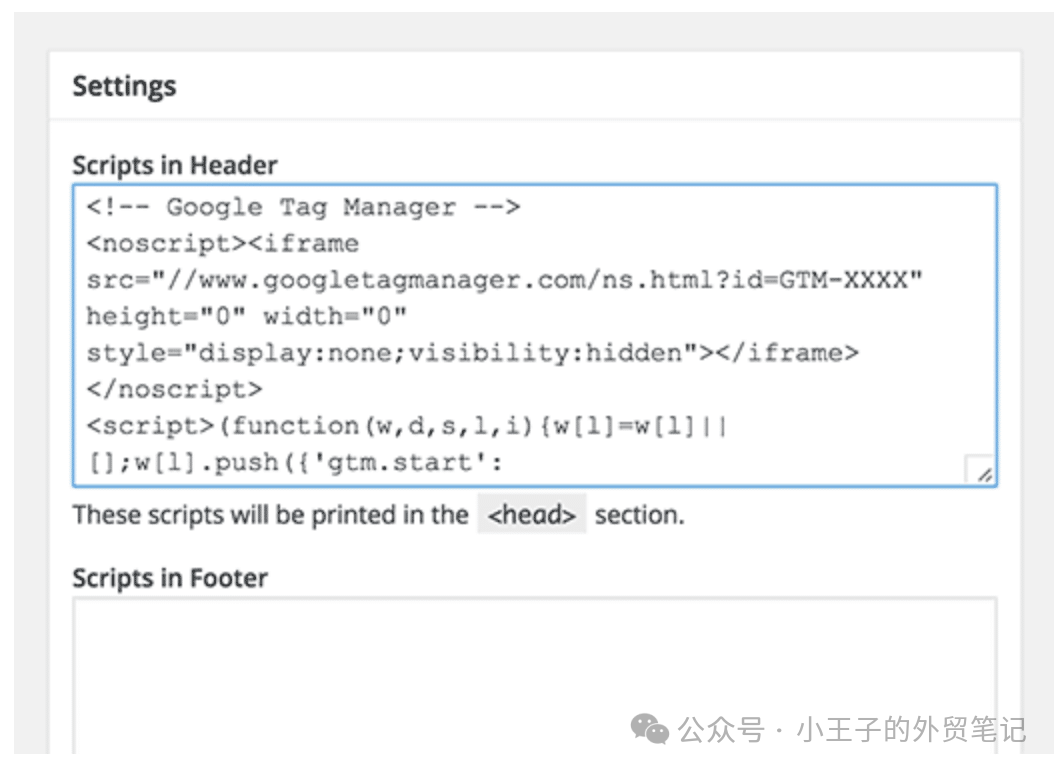
完成后,您可以继续第 2 步。
与 Google 跟踪代码管理器一样,您需要通过在 GA 页面上注册来创建 Google Analytics 帐户。
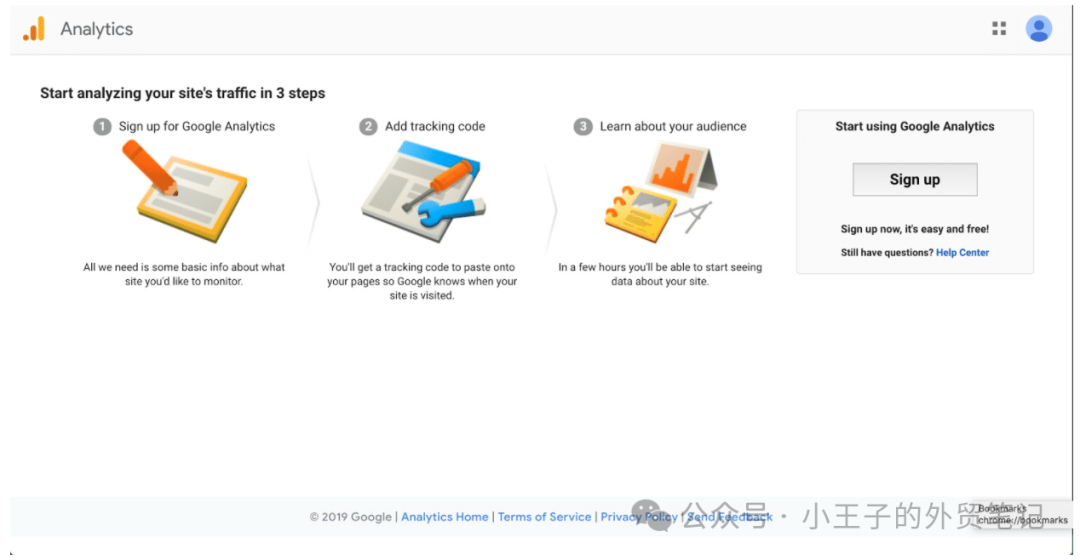
输入您的帐户和网站名称以及网站的 URL。请务必选择您网站的行业类别以及您希望报告所在的时区。
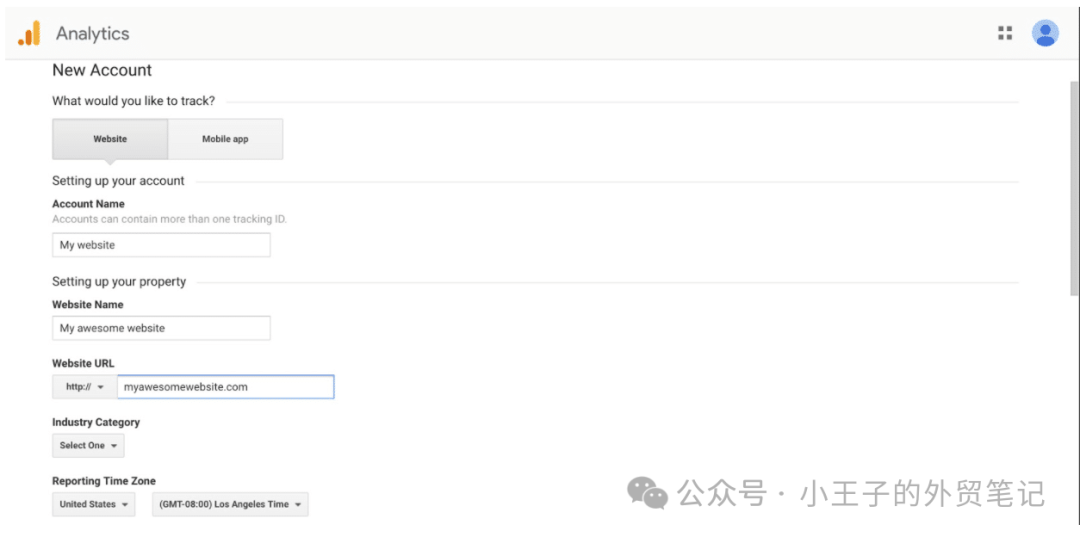
完成所有这些操作后,请接受条款和服务以获得您的跟踪 ID。
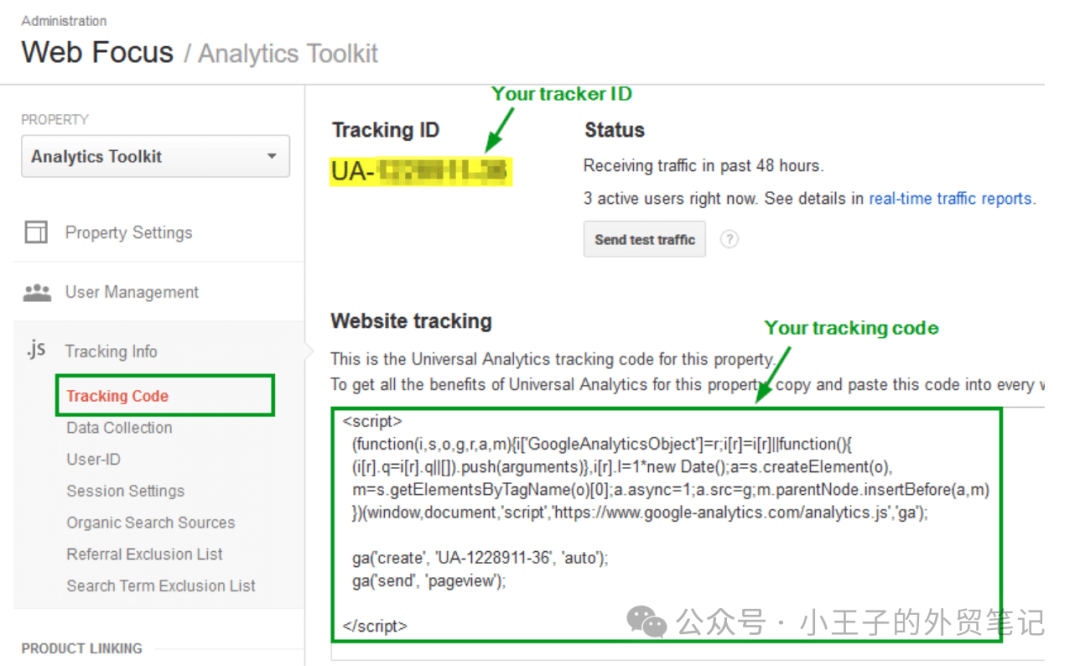
来源:谷歌
跟踪 ID 是一串数字,告诉 Google Analytics 向您发送分析数据。该数字类似于 UA-000000-1。第一组数字 (000000) 是您的个人帐号,第二组数字 (1) 是与您的帐户关联的财产编号。
这是您的网站和个人数据所独有的,因此请勿公开与任何人共享跟踪 ID。
获得跟踪 ID 后,就可以进入下一步了。
3 使用 Google 标签管理器设置分析标签
现在您将学习如何为您的网站设置特定的 Google Analytics 跟踪标签。
转到Google 跟踪代码管理器仪表板,然后单击“添加新标签”按钮。
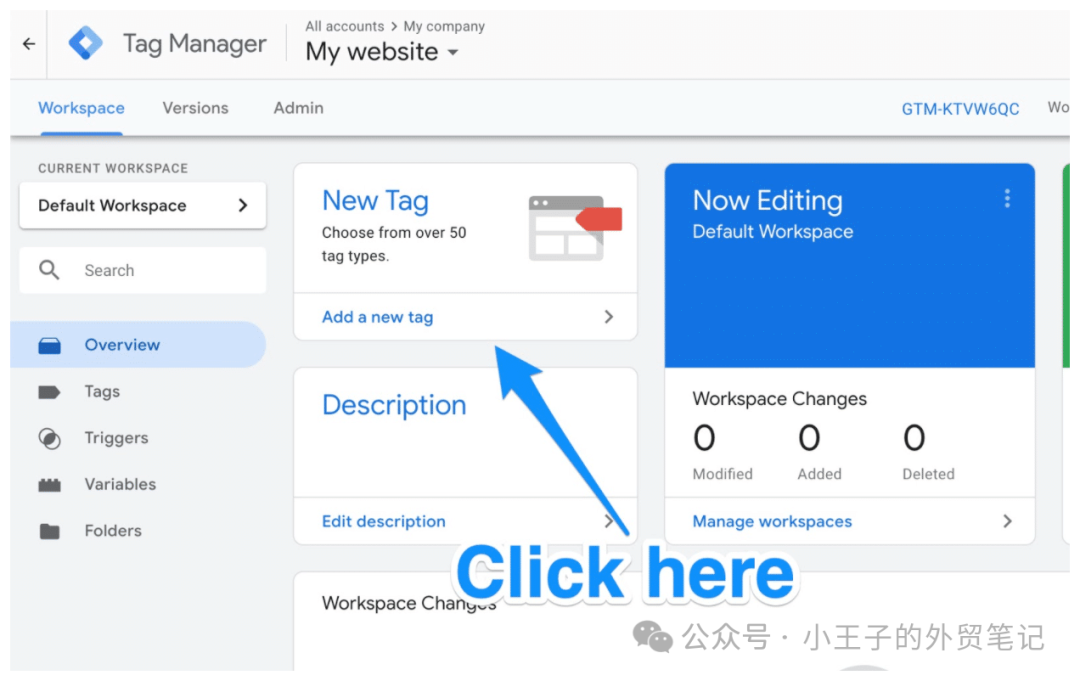
您将进入一个页面,您可以在其中创建新的网站标签。
在上面,您会看到可以自定义标签的两个区域:
配置。标签收集的数据将去往何处。
触发。您想要收集什么类型的数据。
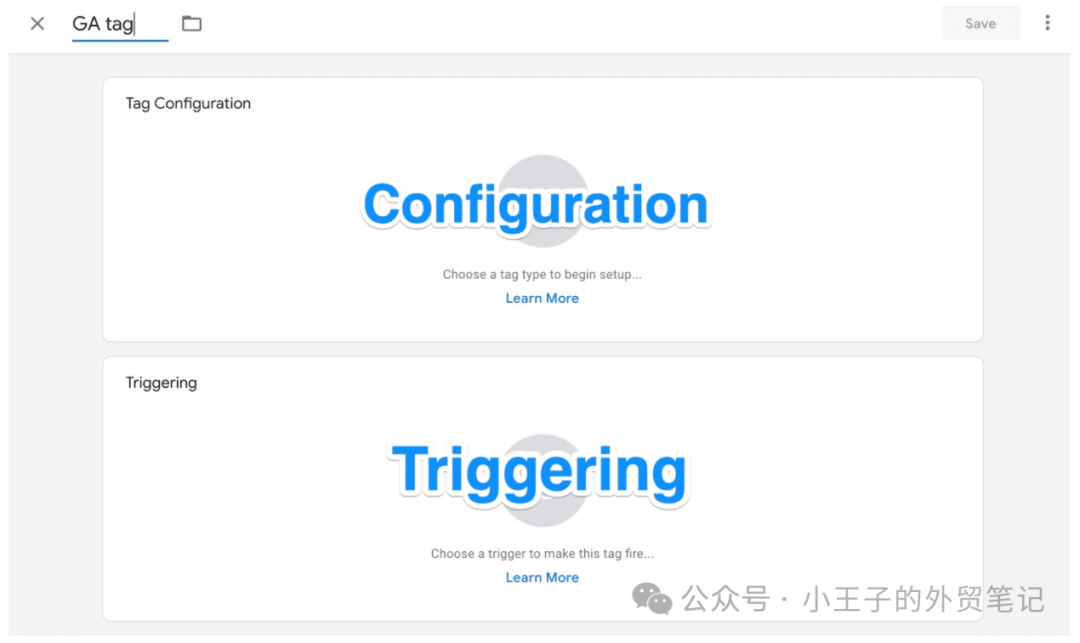
单击标签配置按钮以选择要创建的标签类型。
您需要选择“Universal Analytics”选项,以便为 Google Analytics 创建标签。
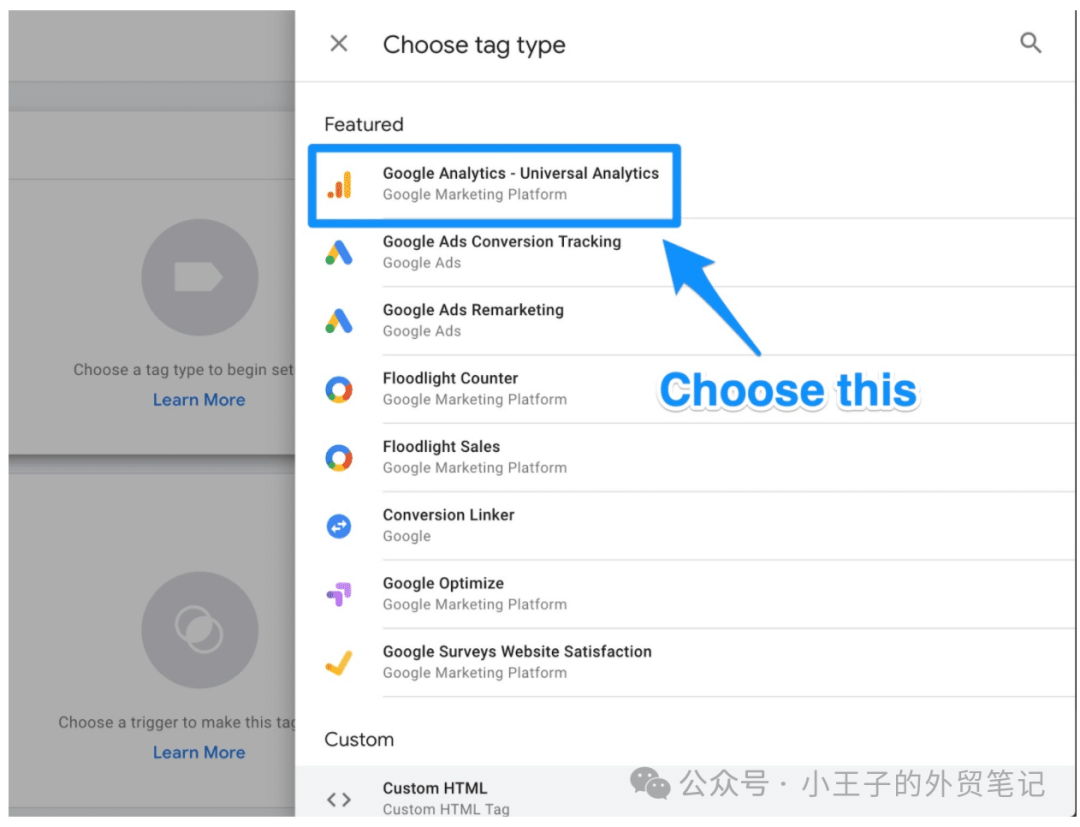
单击该按钮后,您将能够选择要跟踪的数据类型。执行此操作,然后转到“Google Analytics 设置”并从下拉菜单中选择“新变量... ”。
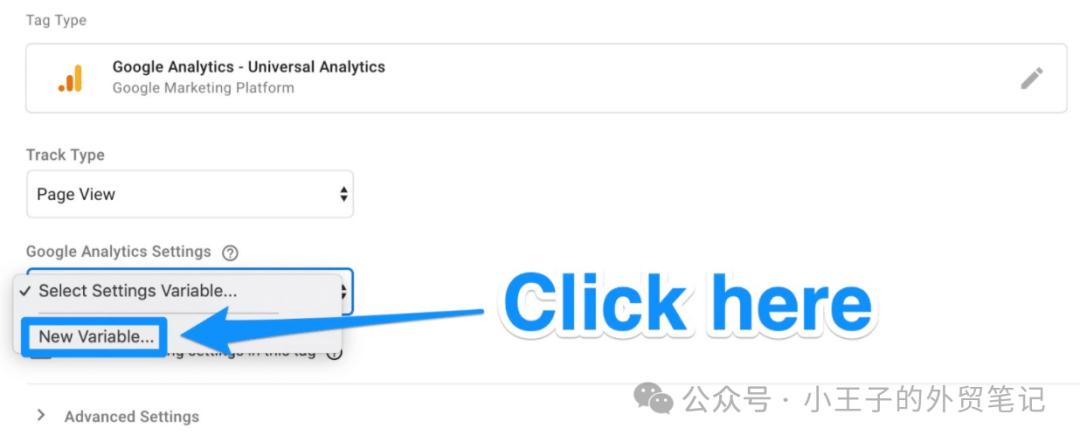
然后,您将进入一个新窗口,您可以在其中输入您的 Google Analytics(分析)跟踪 ID。这会将您网站的数据直接发送到 Google Analytics,您稍后可以在其中查看。
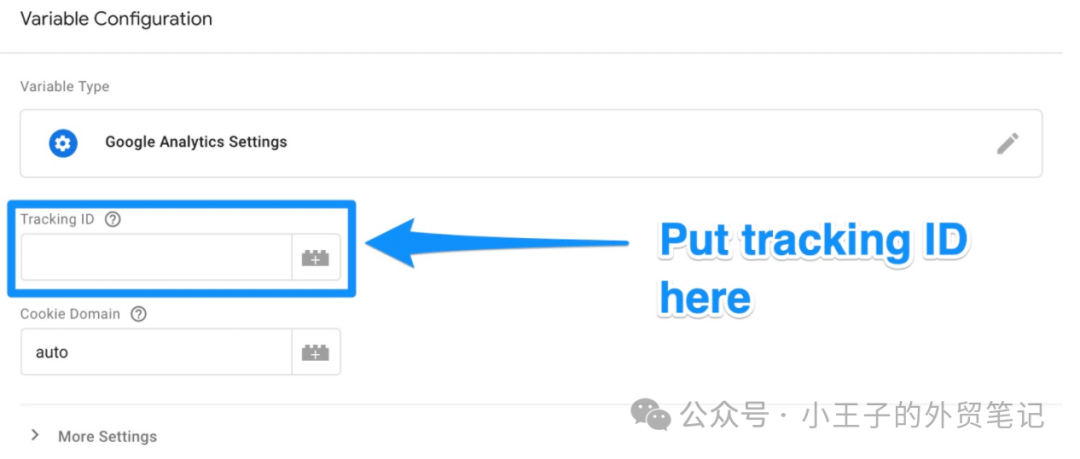
完成此操作后,前往“触发”部分以选择要发送到 Google Analytics 的数据。
与“配置”一样,单击“触发”按钮以发送到“选择触发器”页面。从这里,单击“所有页面”,以便它发送来自所有网页的数据。

完成所有操作后,您的新标签设置应如下所示:
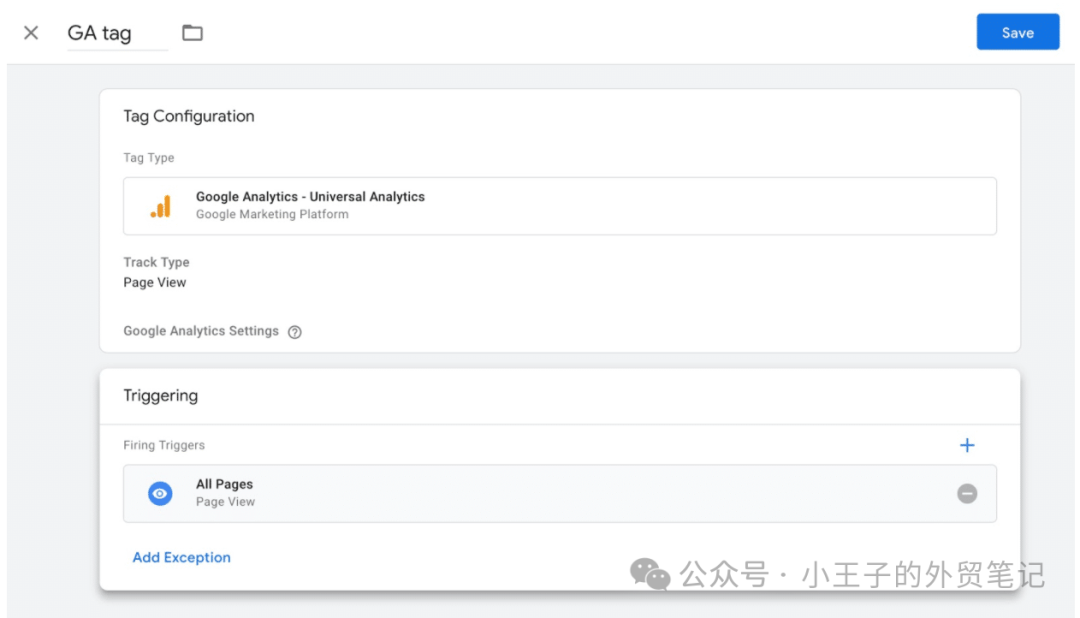
现在只需单击“保存”即可!您有一个新的 Google 标签,用于跟踪并将有关您网站的数据发送到 Google Analytics 页面!
不过,我们还没有完成。你仍然需要设定你的目标——
虽然您可能知道您的网站和业务的关键绩效指标,但 Google Analytics(分析)却不知道。
这就是为什么您需要告诉Google 您的网站成功是什么样的。
为此,您需要在 Google Analytics 仪表板上设定目标。
首先单击左下角的“管理”按钮。
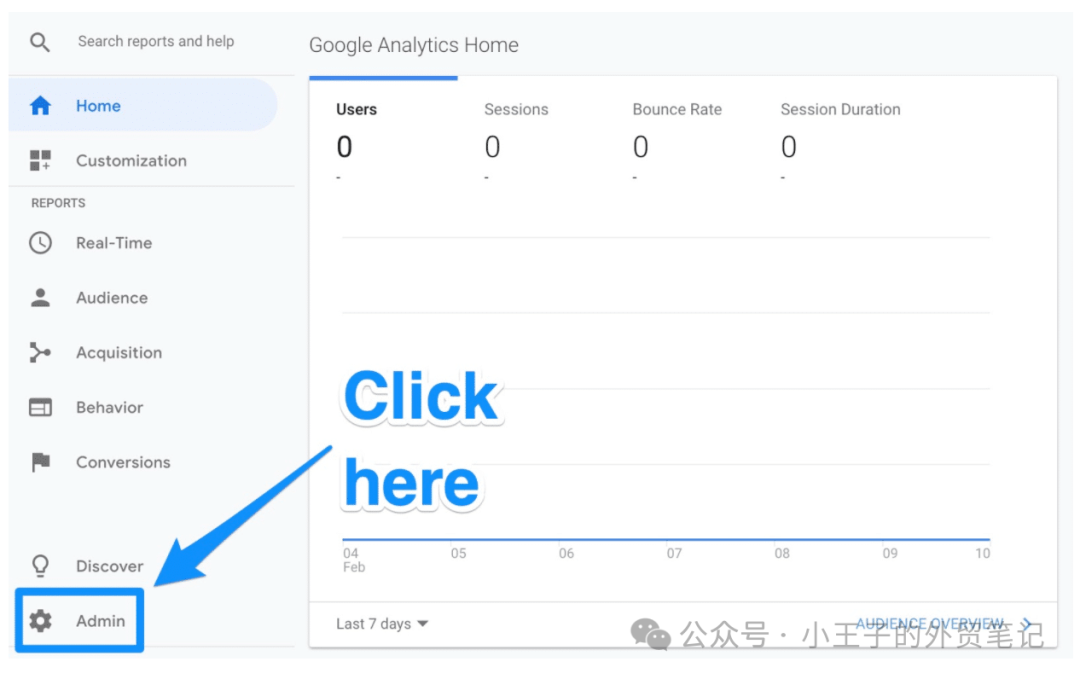
一旦完成,您将被带到另一个窗口,您可以在其中找到“目标”按钮。
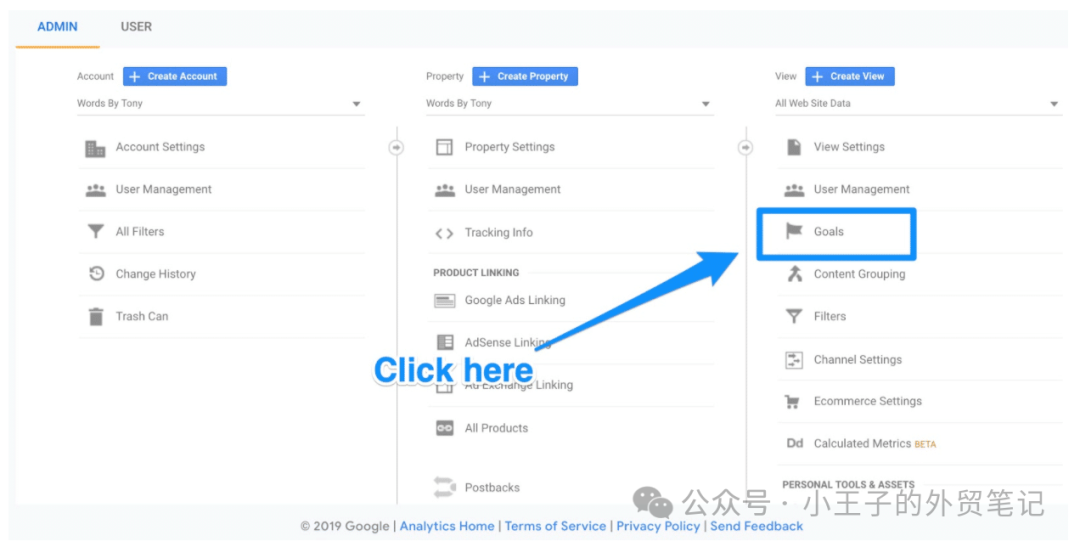
单击该按钮,您将进入“目标”仪表板,您可以在其中创建新目标。
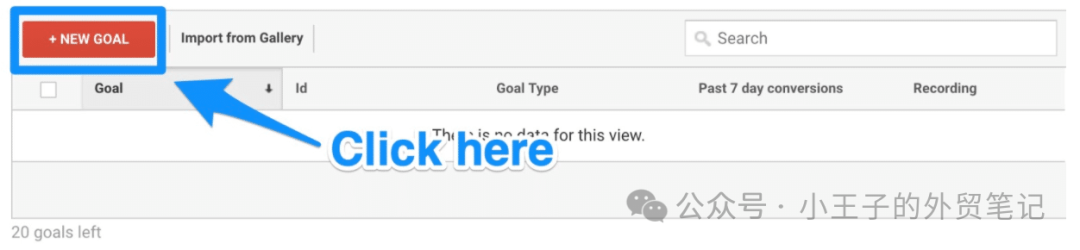
从这里,您将能够浏览不同的目标模板,看看其中是否符合您的预期目标。您还需要选择您想要的目标类型。他们包括:
目的地。例如,如果您的目标是让用户访问特定网页。
期间。例如,如果您的目标是让用户在您的网站上花费特定的时间。
每个会话的页面/屏幕。例如,如果您的目标是让用户访问特定数量的页面。
事件。例如,如果您的目标是让用户播放视频或单击链接。
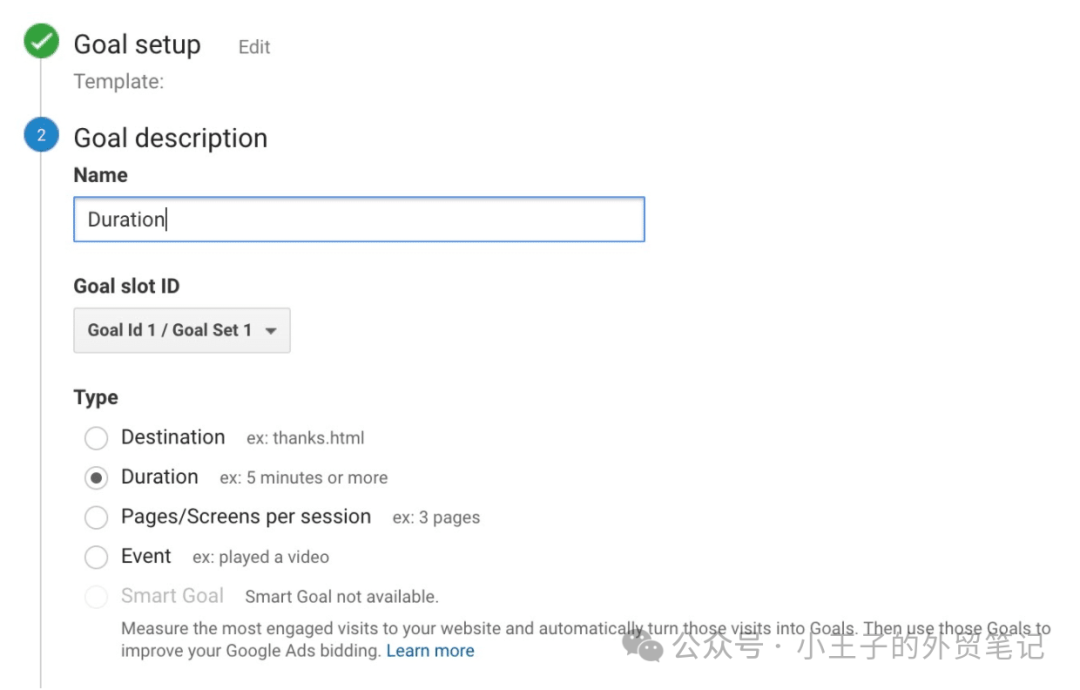
从那里,您可以更加具体地设定您的目标,例如准确选择用户需要在您的网站上花费多长时间才能将其视为成功。完成后,保存目标,Google Analytics 将开始为您跟踪!
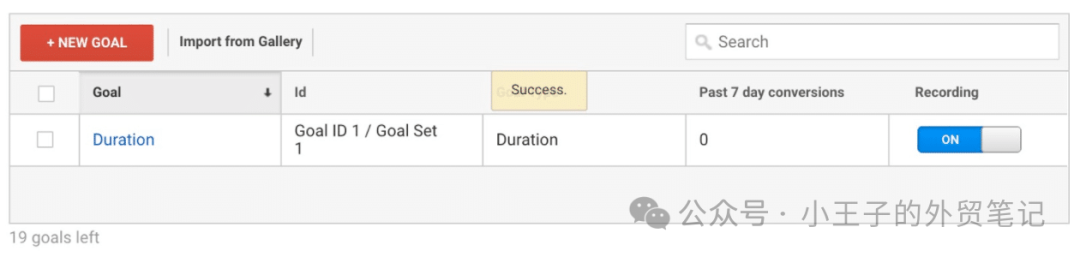
请记住:您可以使用 Google 跟踪代码管理器和 Google Analytics 跟踪多种数据。您很容易迷失在所有可以跟踪的指标中。我们的建议是从小事做起,选择对您最重要的指标。
Google Search Console 是一款功能强大的工具,可帮助营销人员和网站管理员获得宝贵的搜索指标和数据。
有了它,您可以执行以下操作:
检查您网站的搜索抓取速度
查看 Google 何时分析您的网站
找出哪些内部和外部页面链接到您的网站
查看您在搜索引擎结果中排名的关键字查询
要进行设置,请单击主仪表板左下角的齿轮图标。
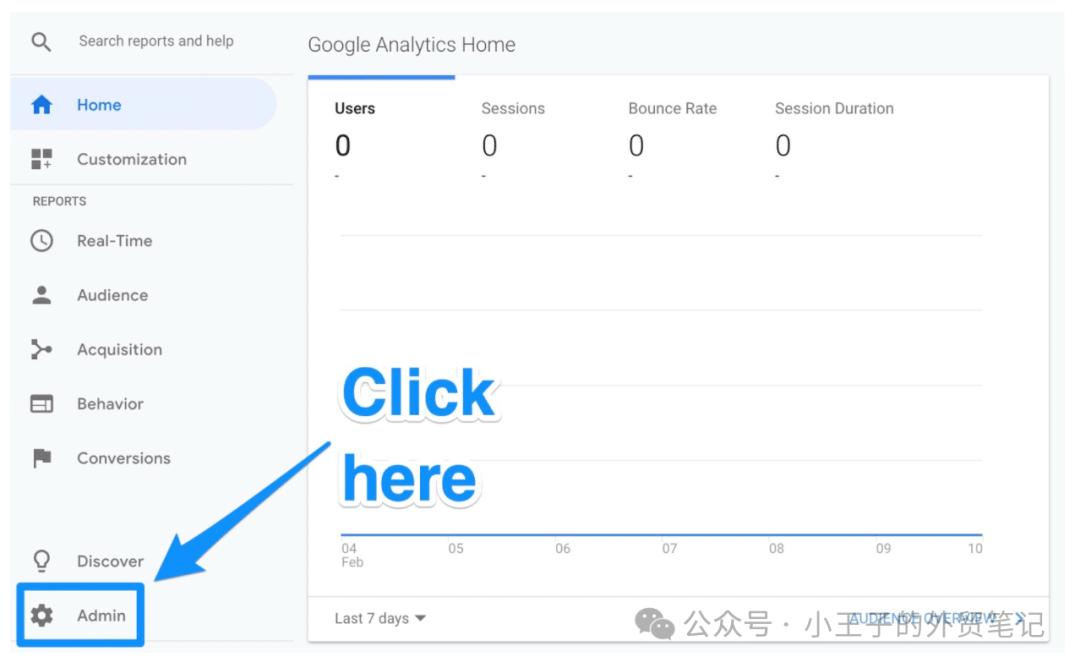
然后单击中间栏中的“属性设置” 。
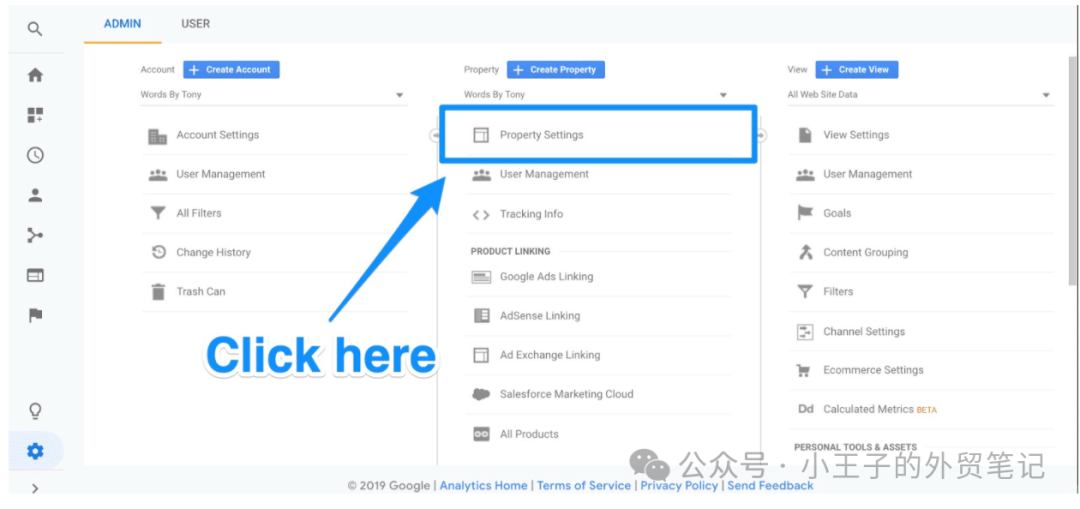
向下滚动并单击“调整搜索控制台”。
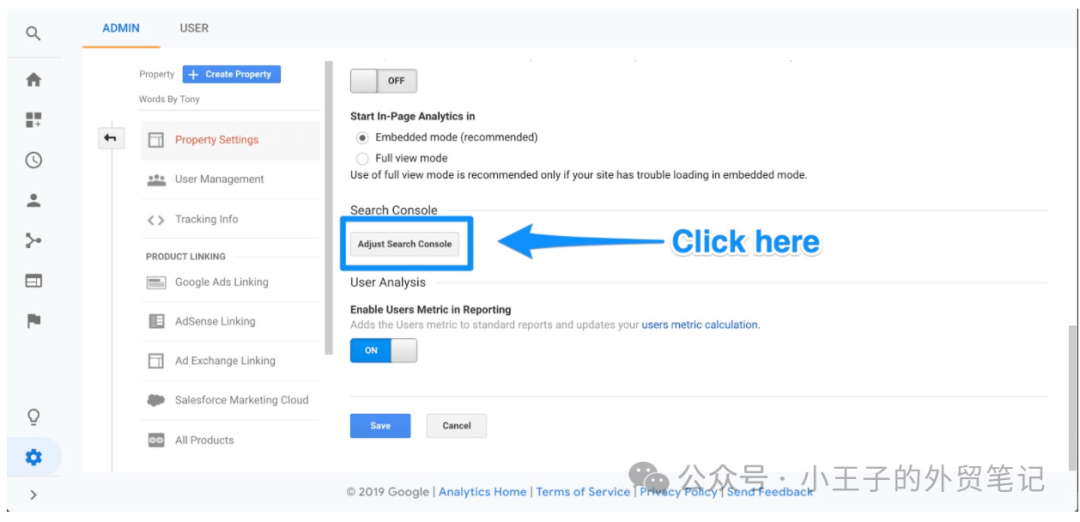
在这里,您将能够开始将网站添加到 Google Search Console 的过程。

单击“添加”按钮,您将被重定向到此页面。点击底部的“将网站添加到 Search Console”按钮。
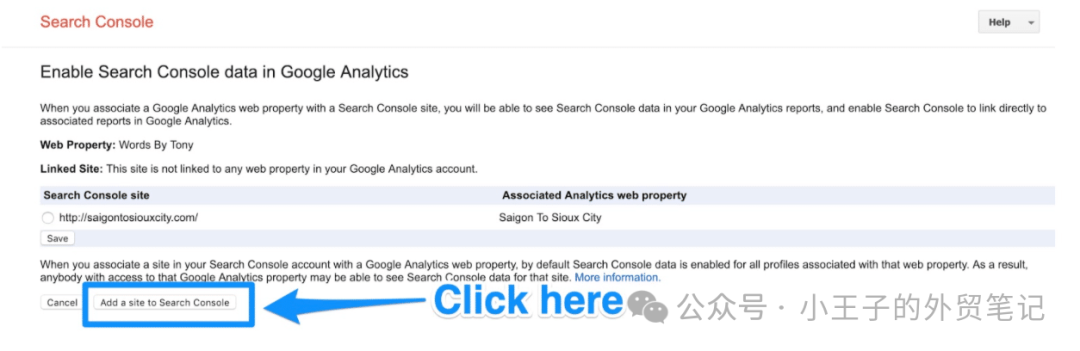
从这里,您将能够向 Google Search Console 添加新网站。输入您的网站名称并单击“添加”。
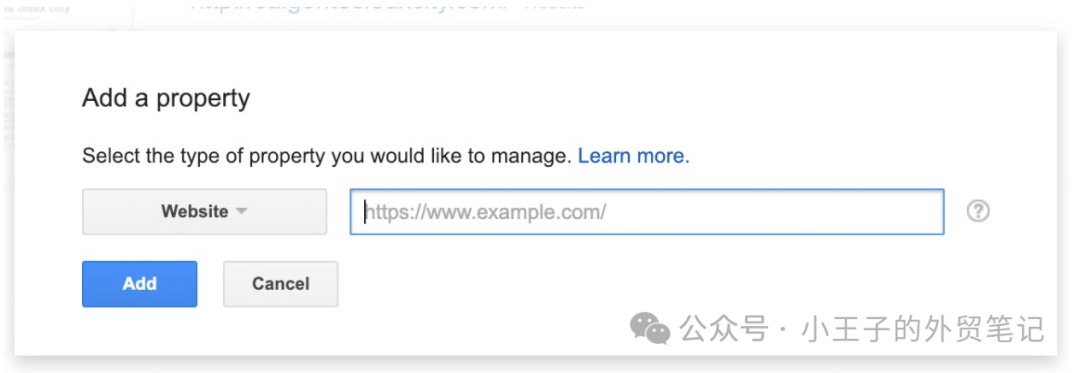
按照说明将 HTML 代码添加到您的网站。完成后,点击“保存”,您应该会返回到 Google Analytics!
您的数据不会立即显示,因此请务必稍后再回来查看您的 Google Search Console 数据。
现在,您可以使用 Google Analytics 做很多不同的事情。数据分析和网络营销的世界实际上触手可及。
以下是您可以做的一些事情的建议:
授予您的团队访问权限
如果您与团队合作,请授予权限以确保其他人可以访问 Google Analytics上的数据。
要添加用户,您只需遵循 Google 的以下六个步骤:
单击左下角的齿轮图标转到管理仪表板
在第一列中,单击“用户管理”按钮。
单击添加新用户
输入用户 Google 帐户的电子邮件地址
选择您要授予他们的权限
单击添加
瞧!您现在应该能够让其他人访问您企业的 Google Analytics数据。
将 Google Ads 与 Google Analytics 关联
如果您的企业使用 Google Ads,您现在可以将其链接到您的 Google Analytics 帐户,这样您就可以看到“完整的客户周期,从他们如何与您的营销人员互动(例如查看广告展示、点击广告)到他们最终如何完成目标你已经在你的网站上为它们进行了设置(例如购买、消费内容),”根据谷歌的说法。
如果有任何关于WordPress的问题以及建站咨询,欢迎大家随时沟通哦。
欢迎大家私信获取《谷歌SEO页面优化清单》
(来源:小王子的外贸笔记)
以上内容属作者个人观点,不代表雨果跨境立场!本文经原作者授权转载,转载需经原作者授权同意。
